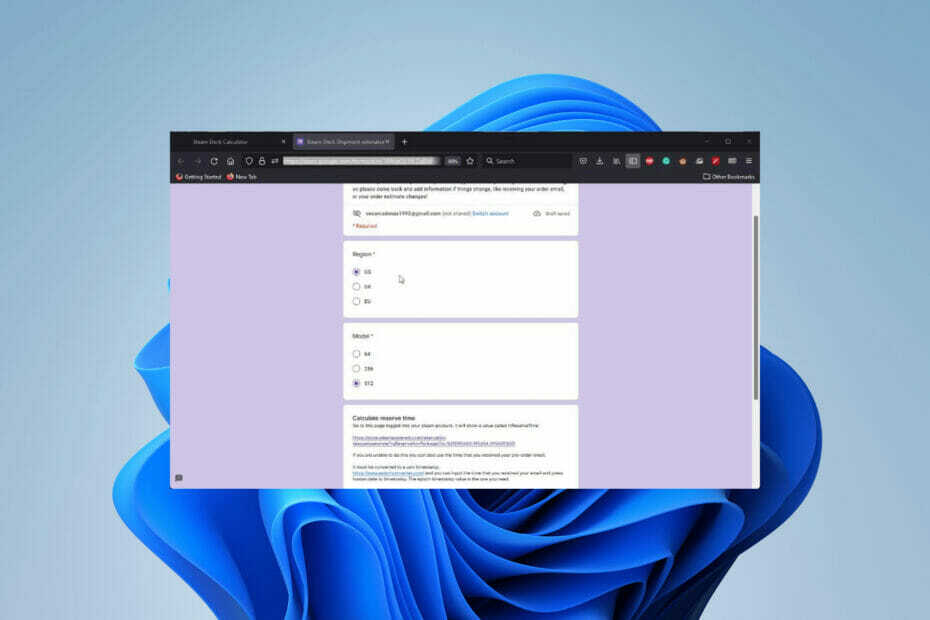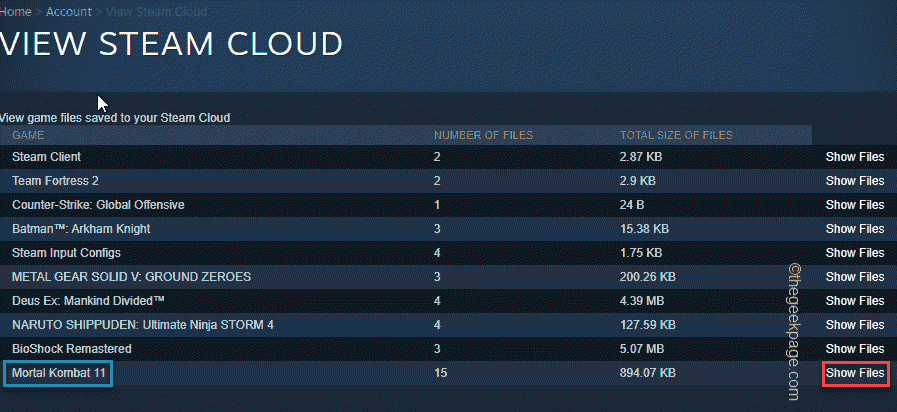- Vaikka se on suosittu pelialusta, monet käyttäjät ilmoittivat, että Steam-chat ei voi ladata tai lähettää kuvia.
- Voit korjata tämän ongelman poistamalla tietyn ominaisuuden, joka aiheuttaa ongelman Kuvan lataaminen epäonnistui virhe.
- Tarkista, onko kyberturvallisuutesi ratkaisu estää yhteyden palvelimeen.
- Sinun tulisi myös suorittaa Steam järjestelmänvalvojana noudattamalla alla olevia vaiheittaisia ohjeita.

Tämä ohjelmisto pitää ajurit käynnissä ja pitää sinut turvassa tavallisista tietokonevirheistä ja laitteistovikoista. Tarkista kaikki ohjaimesi nyt kolmessa helpossa vaiheessa:
- Lataa DriverFix (vahvistettu lataustiedosto).
- Klikkaus Aloita skannaus löytää kaikki ongelmalliset kuljettajat.
- Klikkaus Päivitä ohjaimet uusien versioiden saamiseksi ja järjestelmän toimintahäiriöiden välttämiseksi.
- DriverFix on ladannut 0 lukijoita tässä kuussa.
Höyry Chat on ilmainen ääni- ja tekstikeskustelujärjestelmä, jolla on rikkaita ominaisuuksia
pelaamista kokea. Toisinaan Steam-chat voi kuitenkin kohdataKuvan lataus epäonnistui.Tämä virhe ilmenee, kun käyttäjä yrittää lähettää kuvan Steam Chat -palvelun kautta Höyry työpöydällä.
Koko virhe lukee Lähetyksen aloittaminen epäonnistui: Kuvan lataaminen epäonnistui. Jos kohtaat samanlaisen virheen, tässä on muutama vianmääritysvinkki sen korjaamiseksi.
Mitä voin tehdä, jos en voi ladata kuvaa Steam Chatiin?
- Kirjaudu ulos Steamistä
- Käytä Steamiä verkossa
- Poista Compact-kaveriluettelo ja chat-näkymä käytöstä
- Poista palomuuri käytöstä
- Suorita Steam järjestelmänvalvojana
- Päivitä Steam ja poista virustentorjunta käytöstä
- Lähetä kuvia kolmannen osapuolen isännän kautta
- Käytä vaihtoehtoista äänikeskustelusovellusta
1. Kirjaudu ulos Steamistä
- Tuoda markkinoille Höyry ja napsauta oikeassa yläkulmassa Profiili nimi.
- Valitse Kirjaudu ulos tililtä.

- Tämän jälkeen sulje Steam ja käynnistä se uudelleen.
- Kirjaudu sisään Steam-kirjautumistiedoillasi ja katso, voitko lähettää kuvia Steam-chatissa.
Yksi tapa korjata tämä virhe on kirjautua ulos Steam-tilistäsi Steam-asiakasohjelmaan ja kirjautua sisään. Vaikuttaa siltä, että se on toiminut monille käyttäjille kuvan latauksen epäonnistumisen virheellä.
2. Käytä Steam Onlinea
- Kirjaudu sisään Steam-verkkoasiakas.
- Syötä erityinen turvakoodi jos kysytään.
- Klikkaa Chat avata chat ikkuna.

- Valitse ystäväsi ja lataa lähetettävä kuva.
- Se siitä! Sinun pitäisi pystyä lähettämään kuvat Steamin web-chat-asiakkaan kautta, kunhan Steam-työpöytäasiakasta ei ole korjattu.
Voit käyttää Steam-tiliäsi verkossa käyttämällä nettiselain. Vaikka et voi lähettää ja lähettää kuvia Steam-työpöytäasiakkaan kautta, voit silti lähettää kuvia Steam-verkkoasiakasohjelman kautta.
3. Poista Compact-kaveriluettelo ja chat-näkymä käytöstä
- Tuoda markkinoille Höyry.
- Klikkaa Ystävät ja chat oikeassa alakulmassa.

- Napsauta Ystävät ja keskustelu -ikkunassa asetukset (Hammaskuvake).

- Napsauta Asetukset-ikkunassa Koko ja skaalaus välilehti.

- Varmista, että Kompakti kaveriluettelo ja chat-näkymä vaihtoehto on Vinossa.
- Sulje Asetukset-ikkuna. Poistu Steamistä ja käynnistä se uudelleen.
- Yritä ladata kuva uudelleen ja katso, ratkaiseeko se virheen.
Paremman tarjoamiseksi pelaamista kokemuksen keskustelun aikana, Steam lisäsi kompaktin ystäväluettelon ja chat-näkymän vaihtoehdon chat-asetuksiin.
Tämän ominaisuuden tiedetään kuitenkin aiheuttavan kuvan latausvirheen Steamissä. Tämä ominaisuus on oletusarvoisesti pois käytöstä. Jos olet käynnistänyt sen vahingossa tai tahallaan, yritä poistaa se käytöstä.
4. Poista palomuuri käytöstä
- Klikkaa alkaaja mene asetukset.
- Valitse Päivitys ja suojaus.
- Klikkaa Windowsin suojausja valitse Palomuuri ja verkon suojaus.

- Valitse oma Verkko ja sammuta palomuuri.
Tarkista myös palomuurisuojauksesi. Palomuuri saattaa väärin merkitä yhteyden ja estää pääsyn. Yritä sammuttaa palomuuri hetkeksi nähdäksesi, pystytkö lataamaan kuvia.
5. Suorita Steam järjestelmänvalvojana
- Tyyppi Höyry Cortana / hakupalkissa.

- Napsauta hiiren kakkospainikkeella Höyry ja valitseSuorita järjestelmänvalvojana.
- Avata Steam Chat ja lataa kuva.
- Tarkista mahdolliset parannukset.
Sulje Steam ja yritä käynnistää Steam-asiakas järjestelmänvalvojan oikeuksilla noudattamalla yllä olevia ohjeita.
6. Päivitä Steam ja poista virustentorjunta käytöstä
- Tuoda markkinoille Höyry ja napsauta Höyry.

- Valitse Tarkista Steam-asiakaspäivityss.
Jos sinun Viruksentorjuntaohjelma estää jostakin syystä yhteyden Steam-palvelimeen, se voi johtaa kuvan latausvirheeseen. Poista virustentorjunta väliaikaisesti käytöstä ja tarkista mahdolliset parannukset.
7. Lähetä kuvia kolmannen osapuolen isännän kautta
Tämä ei ole korjaus, vaan kiertotapa, kunnes Steam korjaa ongelman. Voit yrittää ladata kuvia mihin tahansa julkisiin kuvien isännöintisivustoihin, kuten Imgur tai Tinypic jne.
Lataa kuvat sivustoille ja jaa Kuva-linkki chatissasi. Tämä on kätevää, jos haluat jakaa kuvan ystävällesi nopeasti.
8. Käytä vaihtoehtoista äänikeskustelusovellusta
Et todennäköisesti halua kuulla tätä, mutta jos sinulla on tämä virhe jo pitkään, voit kokeilla muuta suosittua pelikeskustelusovellusta.
Discordin kaltaiset sovellukset ovat suosituimpia ääni- ja tekstikeskustelusovelluksia pelaajille ja peliyhteisöille, joilla on poikkeuksellisen laadukkaat palvelimet.
Voit lukea meidän täydellinen opas parhaista ääni-chat-sovelluksista pelaajille löytää parhaat VoIP-asiakkaat, jotta voisit tehostaa peliäsi.
Toivomme, että nämä luettelomme suositukset olivat hyödyllisiä. Jos haluat lisää ehdotuksia tai muita kysymyksiä, siirry alla olevaan kommenttiosioon.